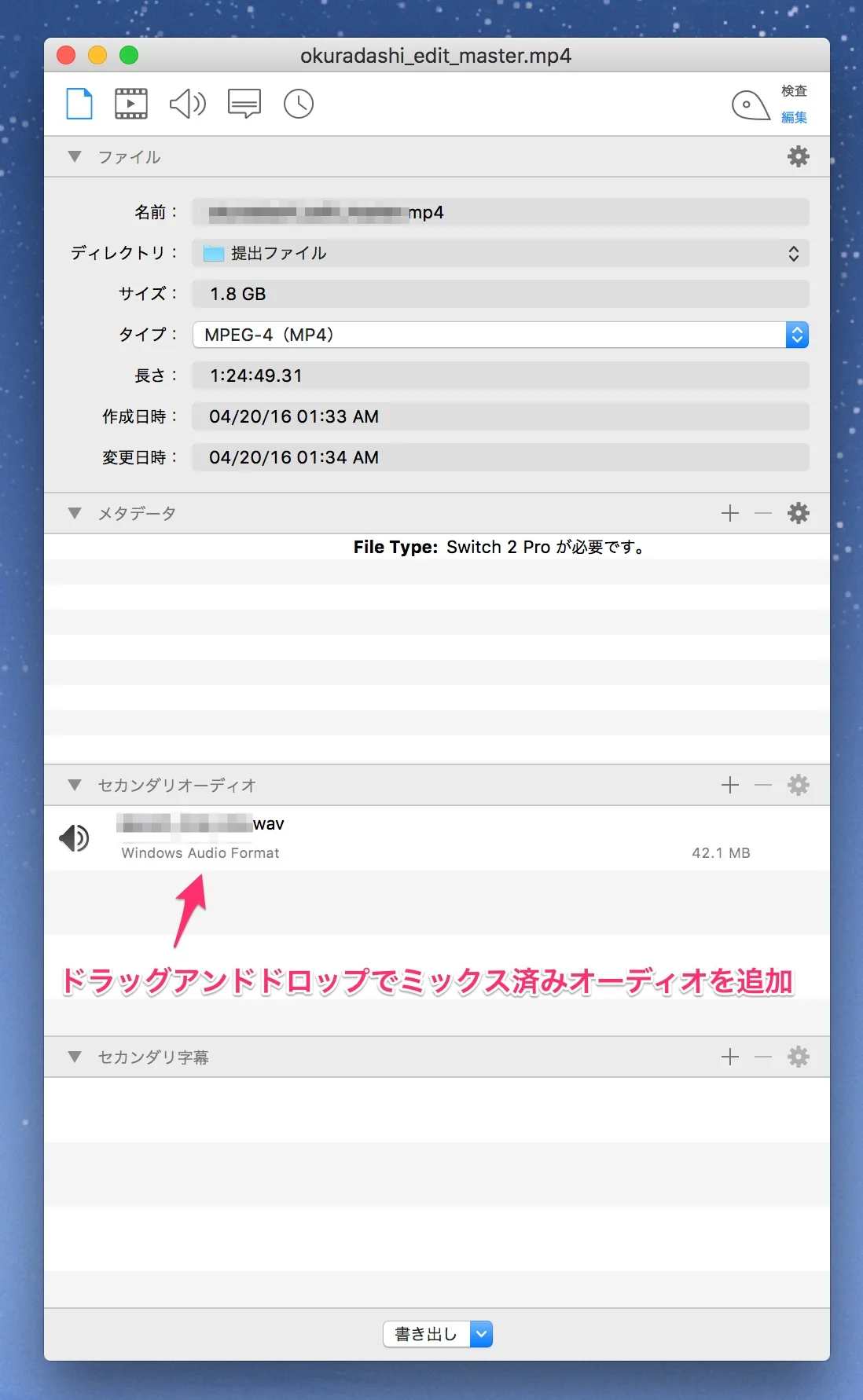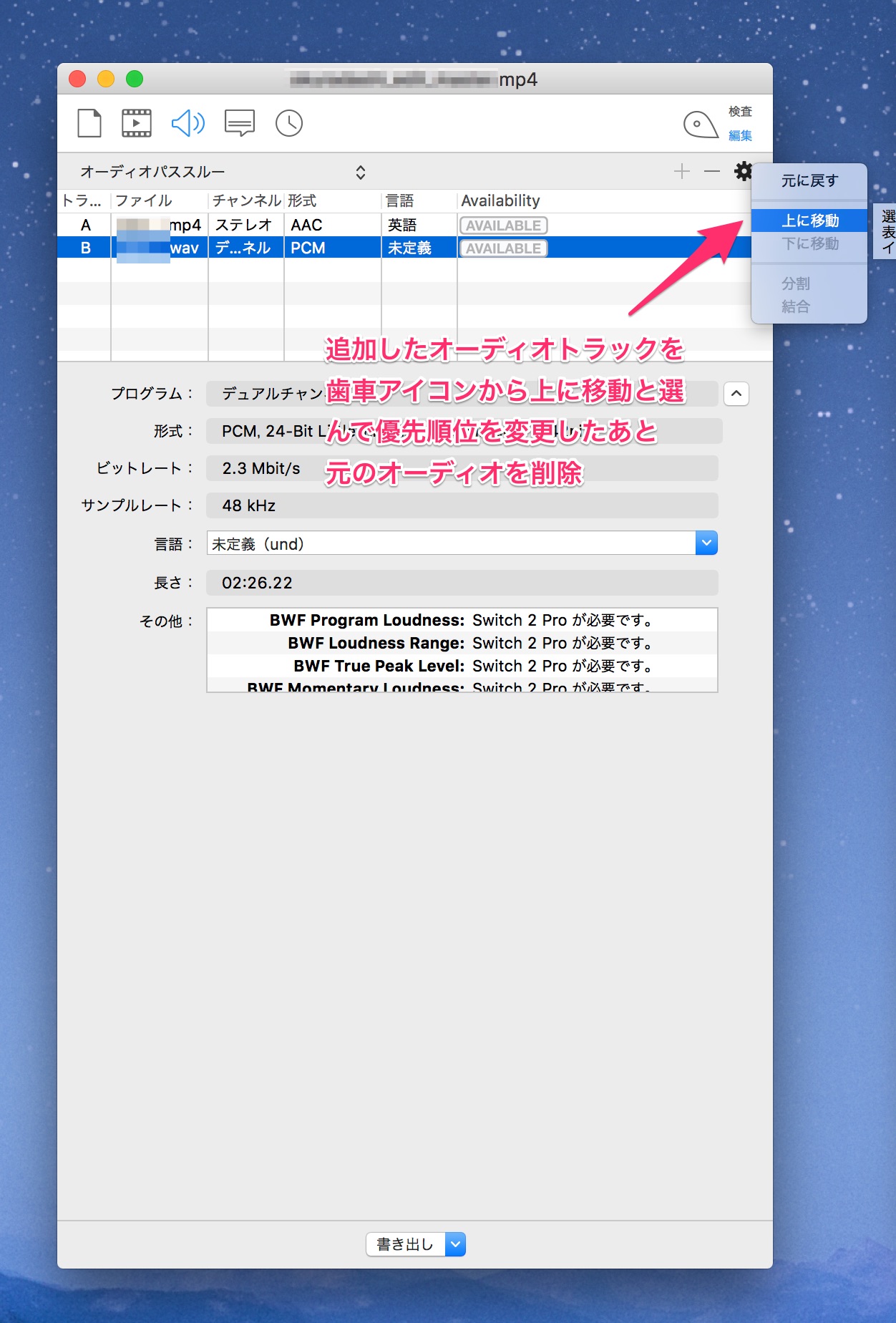映像はまだ弱いけどバリバリ劇伴・CM音楽制作で使いまくってる我が愛DAW Studio Oneに最適なソフトがあったのでご報告です。
以下、分かる方向けの文章なので、興味の有る方以外はスルーして頂ければと・・・。(※技術系の記事興味ないわいという方はナカシマが音楽を担当したこの映像で癒やされてくださいませ!)
Telestream社のSwitchというソフト(フリー版ではプレイバックのみ)で、Quicktime for Windowsの開発終了と共に、代替ソフトとして注目されているソフトです。映像に合わせて楽曲作りをしている時いつも問題になる、映像と一本化してクライアントに送りたい時、別の編集ソフトを使って音楽確認用のムービーファイルを作るときにする不毛な作業と時間の消費を軽減します。
まずこのSwitchだけで簡単なトリムが可能で、頭合わせの一本化だけなら編集ソフトは必要ありません。また、上書きに注意しつつも、不要な変換・劣化無しの一本化が可能なため、長尺の映像の場合でも処理時間が非常に短いです。
映像も音も両方扱う仕事を長くされてる方ならば、Quicktime Proでかつて出来たような作業ができると思っていただいて構いません。むしろQuicktime Proより使いやすく明快なので、大変気に入りました。
簡単に映像と一本化する場合の使い方だけ説明しますと、
インスペクターでセカンダリオーディオに追加。
追加したオーディオトラックを歯車アイコンから「上に移動」と選んで優先順位を変更したあと
元のオーディオを削除。mp4の場合は非圧縮PCMは埋め込めないので、必要に応じてオーディオパススルーをオーディオトランスコードに変更してAACに変更する。
あとは書き出しコマンドからムービーを選んで処理開始です。この上記「パススルー」というのが重要で、変換しないという事を意味していまして、この場合ビデオは変換せず、オーディオのみAACに変換するので、編集ソフトでレンダリングするより無駄な処理がなく非常に高速です。特に10分を超えるような長尺のものの書き出し時にとても有効です。尺が長くなればなるほど、スケジュールが詰まっていれば詰まっているほどボディーブローの様にこの書き出しにかかる時間とPCリソースは効いてきますので、僕はPlus版を即買いしました!
お分かりいただけたでしょうか? 分かる方にはめちゃくちゃ有益だと思いますが、純粋に音楽を作る作業の場合は全く必要のないソフトなので、いざというときのメモとしてブックマークなりEvernoteに記録するなりしておいて頂ければと思います。
では、良い音作りましょうね〜!